IrfanView (Windows)
IrfanView não é um conversor no sentido estrito do termo. É um visualizador de imagens muito leve, prático e fácil de usar que inclui algumas funções para processar fotos em série. Eu recomendo que você confie nele para converter PNG para JPG no Windows.
Você pode baixar o IrfanView no seu PC simplesmente conectando-se ao site oficial e clicando no item primeiro Baixar (na barra lateral esquerda) e depois no item FossHub - baixar IrfanView. Assim que o download for concluído, abra o pacote de instalação do IrfanView (iviewxx_setup.exe) e conclua a configuração clicando primeiro em Sim e, em seguida, para a frente quatro vezes consecutivas e Feito.
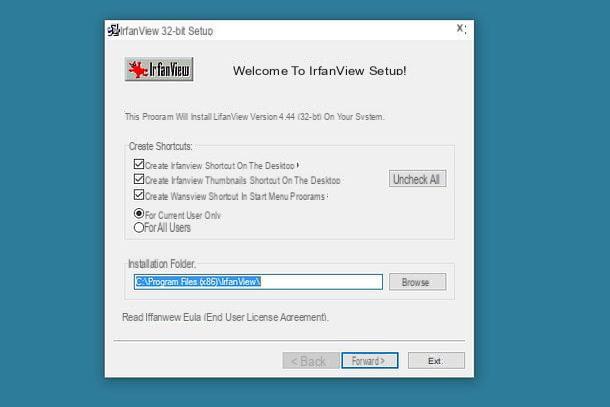
Quando a instalação estiver concluída, inicie o IrfanView e recupere o item Conversão / renomeação em lote do menu Envie o programa (canto superior esquerdo). Na janela que se abre, certifique-se de que haja uma marca de seleção ao lado do item Conversão em lote, selecione o item JPG no menu suspenso Formato de saída e arraste as imagens PNG para converter do painel superior direito para o painel inferior direito. Você também pode selecionar pastas inteiras de fotos.
Em seguida, clique no botão procurar, selecione a pasta na qual deseja salvar as imagens convertidas e clique no botão Iniciar lote para iniciar a conversão de todos os arquivos selecionados. Se deseja ajustar o nível de qualidade das imagens JPG a serem obtidas, clique no botão Opções e use a barra de ajuste localizada ao lado do item Salvar qualidade. Obviamente, quanto maior for a qualidade definida, mais pesados serão os arquivos obtidos com o IrfanView.
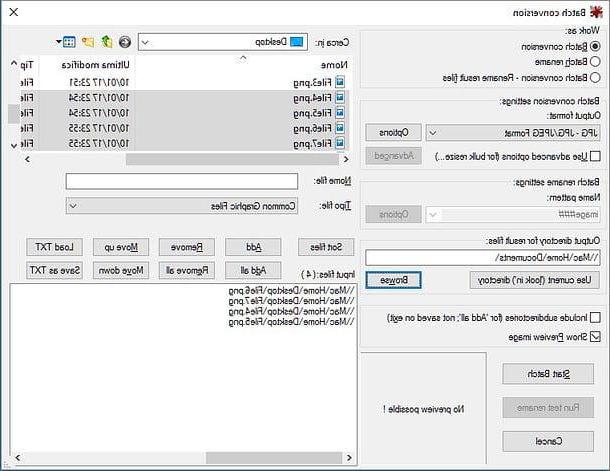
Antevisão (Mac)
Você usa um Mac? Então, se você quiser algum conselho, não perca tempo procurando um aplicativo para transformar PNG em JPG mas confie em Visualização, o software incluído por padrão no macOS que - entre suas muitas funções - também permite exportar séries de fotos em vários formatos de arquivo.
Para descobrir como usar o Preview como um conversor, abra qualquer uma das imagens que deseja transformar em JPG e selecione o item Miniatura do menu vista e arraste o resto das fotos para converter para a barra que apareceu à esquerda.
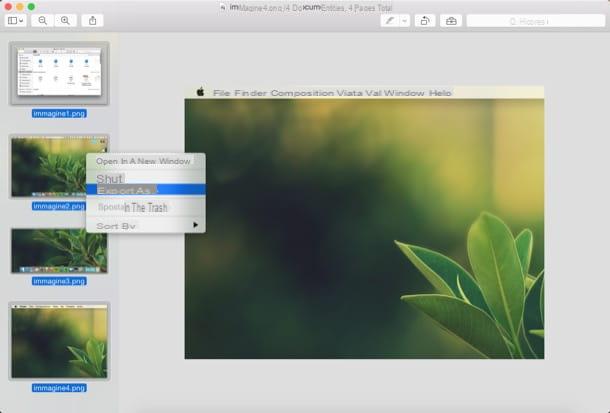
Neste ponto, clique em qualquer uma das miniaturas na barra lateral de visualização e pressione a combinação de teclas cmd + a no teclado do Mac para selecionar todos eles. Finalmente, clique com o botão direito em qualquer uma das miniaturas selecionadas e escolha o item Exportar como no menu que aparece.
Na janela que se abre, defina a opção JPEG no menu suspenso Formato, varie (se quiser) a qualidade das imagens de saída usando a barra de ajuste apropriada, escolha a pasta na qual deseja exportar os arquivos após a conversão e clique em Escolher para terminar o trabalho.
XnView MP (Windows / Mac / Linux)
O XnView MP é um ótimo visualizador de imagens gratuito que permite processar imagens em lotes, ou seja, em série. É compatível com todos os principais sistemas operacionais de computador (Windows, macOS e Linux) e pode ser usado gratuitamente em todas as situações que não envolvam negócios e / ou fins lucrativos. Para baixá-lo para o seu computador, conecte-se ao site oficial e clique no botão Configuração do Win 64 bits o Configuração do Win 32 bits se você estiver usando um PC com Windows com um sistema operacional de 64 ou 32 bits ou no botão OSX de 64 bits se você usa um Mac.
Quando o download for concluído, se você estiver usando um PC com Windows, abra o pacote de instalação do XnView MP (por exemplo, XnViewMP-win-x64.exe) e clique nos botões Sim, OK e para a frente; em seguida, coloque a marca de seleção ao lado do item Eu aceito os termos do contrato de licença e conclua a configuração clicando em primeiro para a frente por quatro vezes consecutivas e depois Instalar e final.
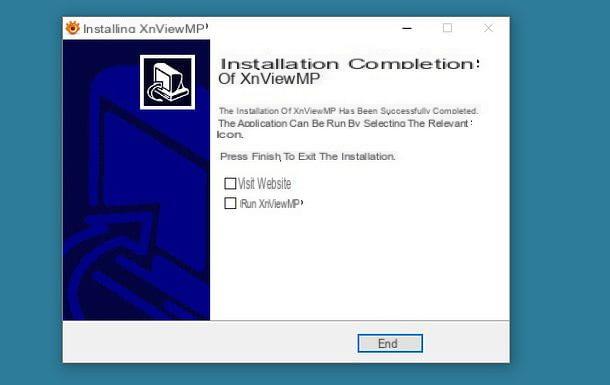
Se você estiver usando um Mac, para instalar o XnView MP em seu computador, você precisa abrir o arquivo tgz que contém o programa e copie-o para a pasta Aplicações do macOS. Ao iniciar o XnView MP pela primeira vez, para contornar as restrições do macOS relacionadas a aplicativos de desenvolvedores não certificados pela Apple, você precisará clicar com o botão direito do mouse no ícone do programa e selecionar o item Apri no menu que aparece.
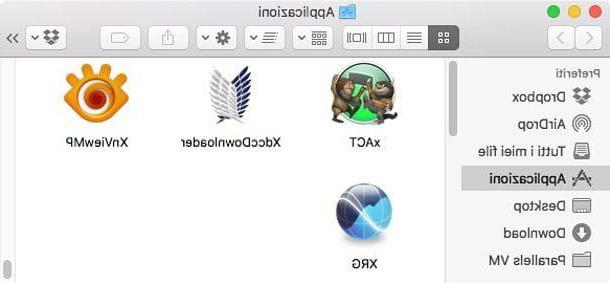
Neste ponto, o procedimento a seguir é o mesmo em todos os sistemas operacionais. Em seguida, inicie o XnView MP e selecione o item Converter série do menu instrumentos que está localizado no topo. Na janela que se abre, selecione a guia Origem e arraste nele todas as imagens que deseja converter para JPG (ou clique nos botões Arquivo Aggiungi e Adicionar pasta para selecioná-los "manualmente").
Em seguida, vá para a guia destino, selecione o item JPG - JPEG / Jfif no menu suspenso Formato e clique no botão Configurações para ajustar as configurações de qualidade dos arquivos de saída. Após esta etapa também, selecione o pasta no qual salvar as imagens convertidas usando o campo destino e clique no botão Convertido para começar a converter fotos.
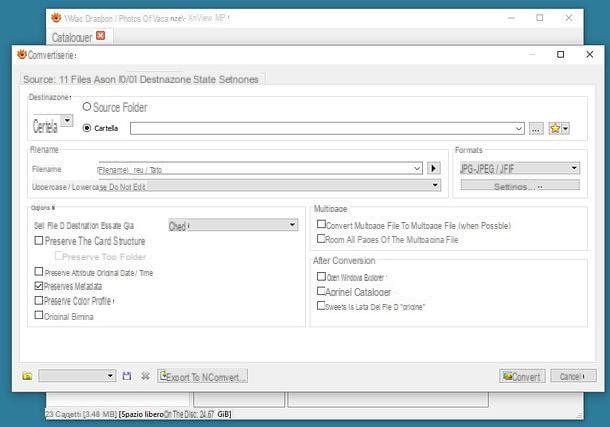
Photoshop (Windows / Mac)
Talvez nem todos saibam, mas você pode converter em lote PNG para JPG com também Photoshop, o famoso software de edição de fotos da Adobe.
Se você tem o Photoshop instalado em seu computador e deseja usá-lo para converter arquivos PNG para JPG, vá para o menu Envie o localizado no canto superior esquerdo e selecione os itens Script> Processador de Imagem deste último. Na janela que se abre, clique no botão Seleziona Cartella que está no campo 1 selecionar a pasta onde estão os arquivos PNG a serem transformados em JPG (todas as imagens da pasta serão convertidas); selecione uma das opções disponíveis no campo 2 para escolher a pasta na qual salvar os arquivos de saída e colocar a marca de seleção ao lado do item Salvar como JPEG.
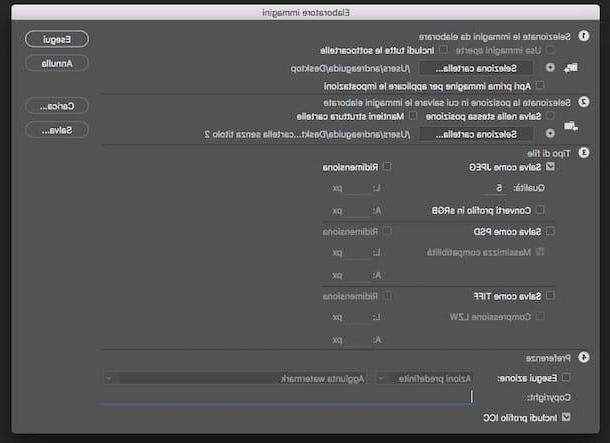
Neste ponto, defina o nível de qualidade você deseja para os arquivos de saída no campo de texto apropriado, certifique-se de que a opção Tome uma atitude na parte inferior da janela é desmarcada e clique no botão Corre (canto superior direito) para iniciar a conversão de imagens.
PNG para JPG (online)
Se você não precisa converter muitas imagens e não deseja instalar um novo software em seu PC, você pode pensar em recorrer a soluções online também. Um deles é chamado de PNG para JPG e permite converter PNG para JPG diretamente do navegador. Não requer registro e pode ser usado para um número máximo de 20 arquivos por vez, com um peso total de 50 MB.
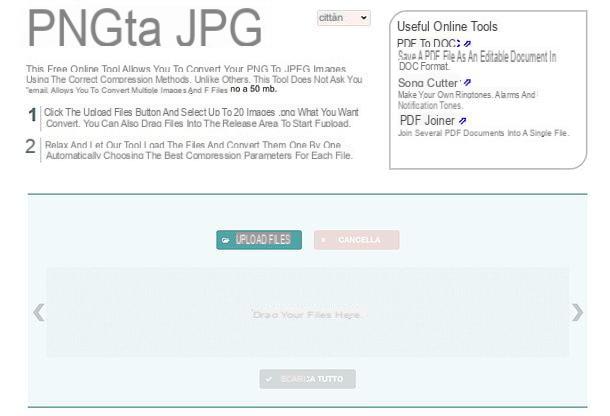
Para converter imagens PNG para JPG usando PNG para JPG, conecte-se à página inicial do serviço e arraste as imagens a serem convertidas para a janela do navegador (ou use o botão Fazer upload de arquivos para selecioná-los "manualmente"). Quando a operação for concluída, aguarde o upload do arquivo ser concluído, pressione o botão Scarica Tutto e as imagens em formato JPG serão baixadas automaticamente para o seu computador.
CloudConvert (online)
Outra solução online em que você pode confiar é CloudConvert: é um conversor universal que permite converter uma ampla gama de imagens, documentos, arquivos compactados e muitos outros tipos de arquivos juntos. Ele funciona sem o uso de nenhum plugin externo (por exemplo, Flash Player ou Java), mas tem um limite de upload de 10 conversões simultâneas por dia e 1 GB de peso.
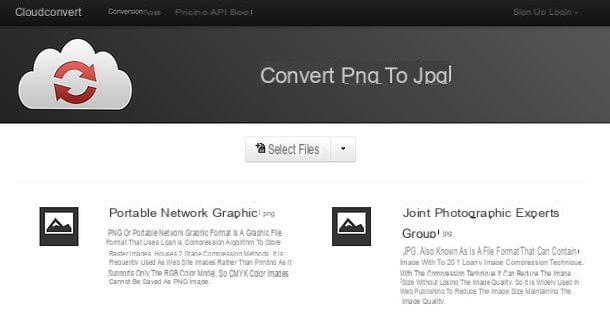
Para converter suas fotos com CloudConvert, conectado na página inicial do serviço, clique no botão Selecione os arquivos e selecione os arquivos PNG para transformar em JPG (ou simplesmente arraste e solte as imagens na janela do navegador). Em seguida, clique no botão Iniciar conversão, espere que o site conclua sua tarefa e baixe as fotos finais clicando no botão Baixar que aparece ao lado de seu nome.
Nota: soluções online como PNG para JPG e CloudConvert protegem a privacidade dos usuários, excluindo todos os arquivos que são enviados para seus servidores algumas horas após o upload, no entanto, eu não recomendo usá-los para converter imagens que podem conter dados confidenciais (isso não é válido apenas para os serviços em questão, mas para todos os serviços sobre os quais não podemos ter controle direto).
Como converter PNG para JPG

























